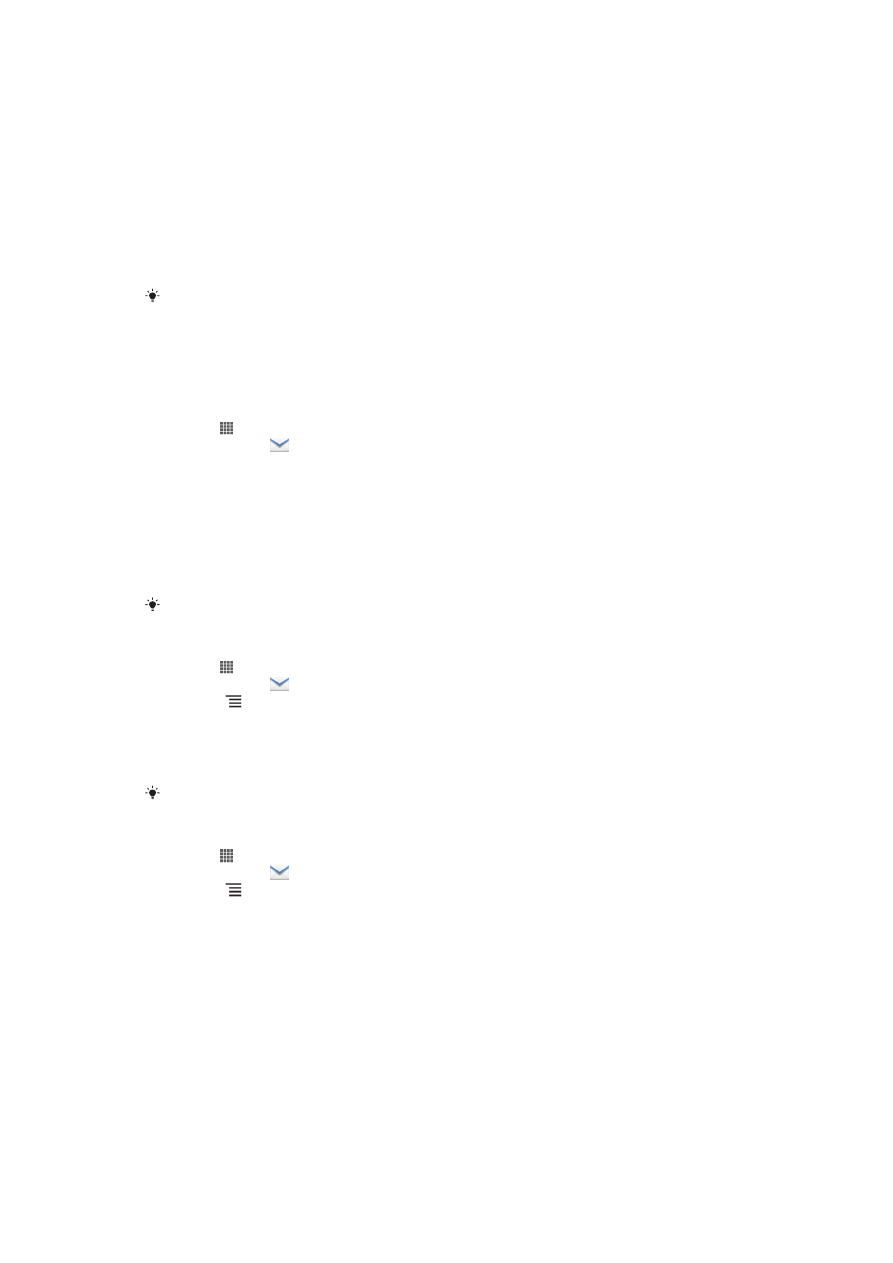
Sådan kommer du i gang med e-mail
Anvend telefonens e-mail-program til at sende og modtage e-mail via din almindelige
e-mail-konto eller via din virksomhedskonto. Eller du kan gøre begge dele. Telefonen
kan håndtere flere e-mail-konti på samme tid. Du kan konfigurere disse konti til at
anvende en kombineret indbakke eller flere indbakker. Bemærk at du med telefonen
kan få adgang til e-mail du modtager på din Gmail™-konto fra både e-mail- og
Gmail™-programmerne.
Din virksomheds Microsoft® Outlook® e-mail skal være gemt på en Microsoft® Exchange-
server for at funktionaliteten beskrevet ovenfor virker. Se
Synkroniserer virksomhedens e-mail,
kalender og kontakter
på side 95for at få flere oplysninger.
Sådan anvendes e-mail-konti
Sådan opsætter du en e-mail-konto på telefonen
1
Tap på på Startskærm.
2
Find og tap på .
3
Indtast din e-mail-adresse og adgangskode, tap derefter på Næste.
4
Fuldfør, hvis e-mail-kontoens indstillinger ikke kan hentes automatisk,
opsætningen manuelt. Kontakt evt. e-mail-udbyderen for at få detaljerede
indstillinger. Vælg til konfiguration af virksomhedens e-mail på telefonen,
Exchange Active Sync
som kontotype.
5
Skriv, når du bliver bedt om det, et navn for e-mail-kontoen, så den nemt kan
identificeres. Det samme navn vises i e-mail du sender fra kontoen. Når du er
færdig, skal du trykke på Næste.
Du kan indstille mere end en e-mail-konto.
Sådan indstilles en e-mail-konto til standardkonto
1
Tap på på Startskærm.
2
Find og tap på .
3
Tryk på , og tap derefter på Indstillinger.
4
Tap på kontoen, du vil anvende som standardkonto til at oprette og sende e-
mails.
5
Markér afkrydsningsfeltet Standardkonto. Standardkontoens indbakke vises
hver gang, du åbner e-mail-programmet.
Hvis du kun har én e-mail-konto, vælges denne automatisk som standardkonto.
Sådan tilføjer du en ekstra e-mail-konto på telefonen
1
Tap på på Startskærm.
2
Find og tap på .
3
Tryk på , og tap derefter på Indstillinger.
4
Tap på Tilføj konto.
5
Indtast e-mail-adressen og adgangskoden, tap derefter på Næste.
6
Fuldfør, hvis e-mail-kontoens indstillinger ikke kan hentes automatisk,
opsætningen manuelt. Kontakt, hvis det er nødvendigt, din e-mail-netoperatør
for detaljerede indstillinger.
7
Når du bliver bedt om det, skal du angive et navn på din e-mail-konto, så den er
nem at identificere. Det samme navn vises på de e-mails, du sender fra denne
konto.
8
Når du er færdig, skal du tappe på Næste.
51
Dette er en internetudgave af denne publikation. © Udskriv kun til privat brug.
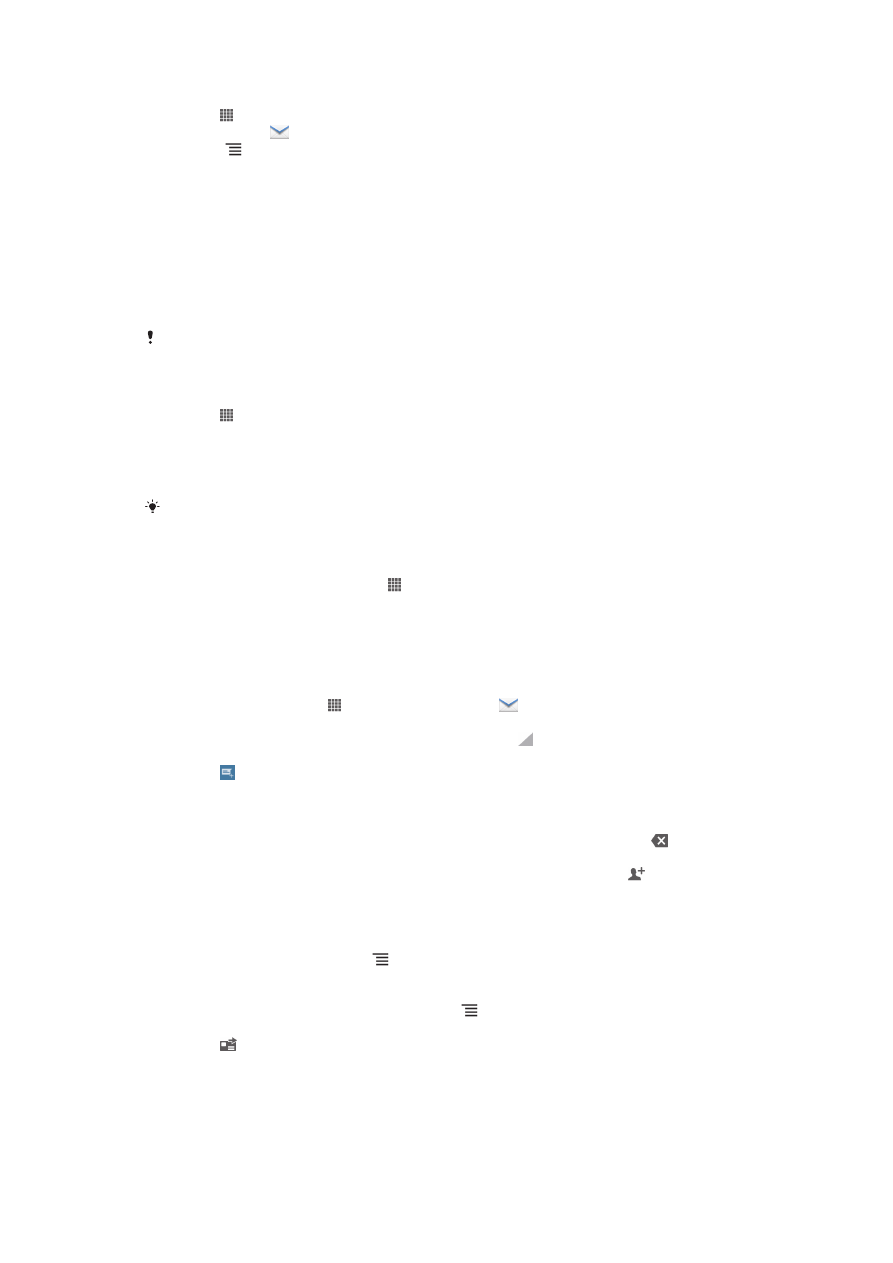
Sådan fjerner du en e-mail-konto fra telefonen
1
Tap på på Startskærm.
2
Find og tap på .
3
Tryk på , og tap derefter på Indstillinger.
4
Tap på den konto, du vil fjerne.
5
Find og tap på Fjern konto > OK.
Gmail™ og andre Google™-tjenester
Hvis du har en Google™-konto, kan du anvende telefonens Gmail™-program, til at
læse, skrive og organisere e-mail. Når du har konfigureret Google™-kontoen på
telefonen, kan du også chatte med venner vha. programmet Google Talk™,
synkronisere telefonens kalenderprogram med din Google Calendar™ og hente
programmer og spil fra Google Play™.
De tjenester og funktioner, der er beskrevet i dette kapitel, understøttes muligvis ikke i alle
lande eller områder eller på alle net og/eller af alle tjenesteudbydere i alle områder.
For at konfigurere en Google™-konto på telefonen
1
Tap på på Startskærm.
2
Find og tap på Indstillinger > Konti og synkronisering > Tilføj konto > Google.
3
Følg anvisningerne i registreringsguiden for at oprette en Google™-konto, eller
log på, hvis du allerede har en konto. Telefonen kan du anvendes med Gmail™,
Google Talk™ og Google Calendar™.
Du kan også logge på eller oprette en Google™-konto fra opsætningsguiden, første gang du
starter telefonen. Eller du kan gå online for at oprette en konto på
www.google.com/accounts
.
Sådan åbner du Gmail™-program
1
På Startskærm skal du tappe på .
2
Find og tap på Gmail.